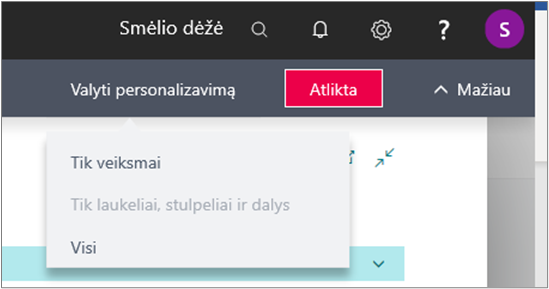Personalizavimo pagalba galite pritaikyti darbo sritį pagal savo poreikius, pakeisdami puslapius, kad jie rodytų tik Jums reikalingą informaciją.
Informaciją anglų kalba su video medžiaga, galite rasti čia Čia
Kaip pakeisti stulpelių plotį?
Galite lengvai keisti bet kurio sąrašo stulpelius vilkdami ribą tarp dviejų stulpelių į kairę arba į dešinę.
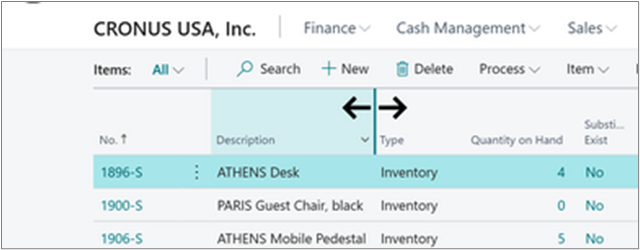
Arba dukart spustelėkite ribą tarp dviejų stulpelių, kad automatiškai prisitaikytų stulpelio plotis.
Kaip prisidėti stulpelius?
Įsijunkite rėžimą Personalizuoti.
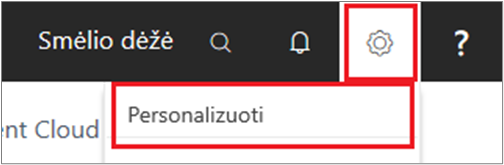
Paspauskite +Laukas.
Reikiamą stulpelį tiesiog tempkite į norimą vietą. Laukas bus pridėtas raudono žymeklio vietoje.
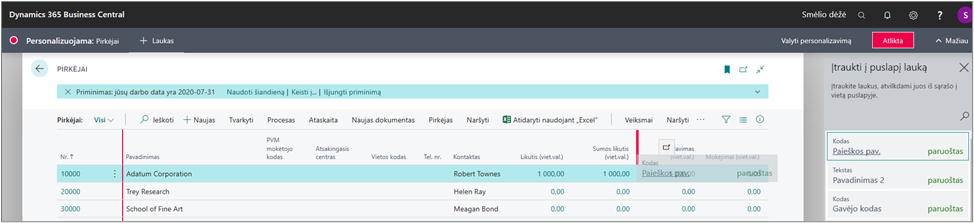
Kai baigiate atlikti personalizavimo veiksmus, spauskite mygtuką Atlikta personalizavimo juostoje.
- Matomi ne visi lentelės laukai.
- Prisidėjus lauką, iš kurio galima rinktis reikšmes, reikia perkrauti naršyklę.
Kaip keisti puslapius su Personalizavimu?
Atidarykite puslapį, kurį norite personalizuoti.
Viršutiniame dešiniajame kampe paspauskite  ikoną ir pasirinkite veiksmą Personalizuoti.
ikoną ir pasirinkite veiksmą Personalizuoti.
Viršuje pasirodo personalizavimo juosta, kuri parodo, kad atliekami pakeitimai.
Jeigu matote ženklus  arba
arba  puslapio personalizavimas negalimas.
puslapio personalizavimas negalimas.
Norėdami pakeisti vartotojo sąsajos elementą, nukreipkite žymeklį į elementą, pvz., veiksmą, lauką arba dalį. Elementas iš karto paryškinamas raudona rodykle arba rėmeliu.
Taip pat pasirinkam su pasirinktu elementu galima atlikti veiksmus: Perkelti, Slėpti, Rodyti visada, Rodyti Sutraukus (laukas rodomas pasirinkus Rodyti mažiau), Neįtraukti į spartųjį įrašą (skirta greitesniam duomenų suvedimui spaudžiant tab/enter klavišą laukas praleidžiamas). Pasirinkimai priklauso nuo pasirinkto vartotojo sąsajos elemento.
Kai baigiate atlikti personalizavimo veiksmus spauskite mygtuką Atlikta personalizavimo juostoje.
Kaip prisidėti puslapius į Rolės centrą?
Dažniausiai lankomus puslapius galima prisidėti Rolės centre į Naršymo juostą:
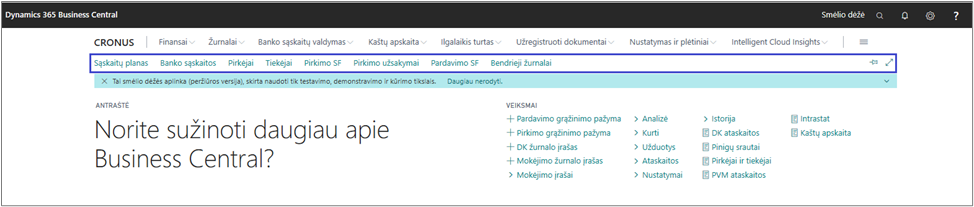
Puslapį pasižymėkite su Bookmark lange Pasakykite, ką norite padaryti:
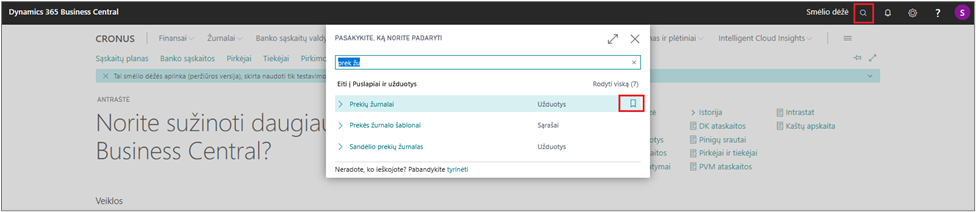
Pažymėtas puslapis pridedamas sąrašo pabaigoje:
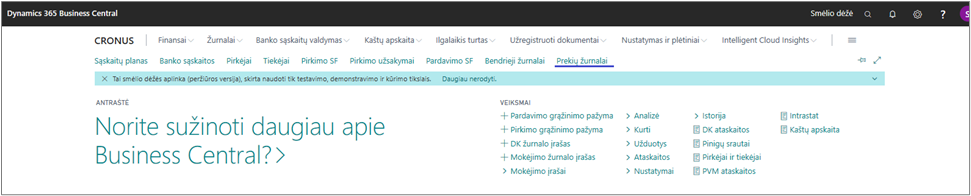
Jeigu nematote pridėto puslapio, reiškia yra per daug pažymėtų meniu punktų.
Jūs galite paslėpti nereikalingus punktus: Personalizuoti -> Dešinio mygtuko paspaudimas -> Slėpti.
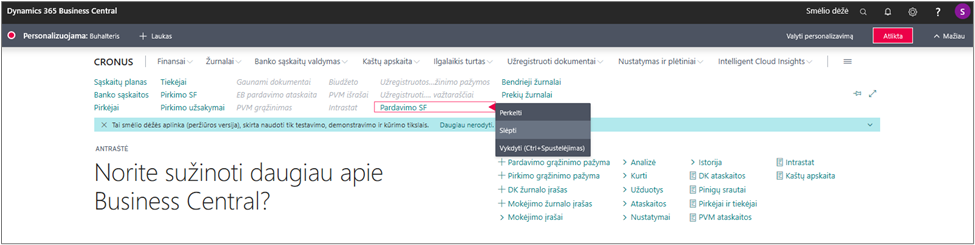
Visi puslapiai pažymėti kaip Bookmark rodomi prie Pagrindinių puslapių. Pasiekiama Rolės centre spaudžiant  arba sparčioji kombinacija Shift +F12.
arba sparčioji kombinacija Shift +F12.

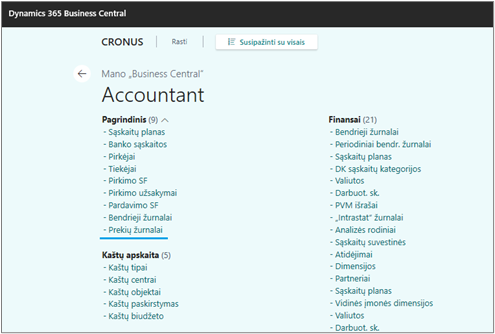
Kaip keisti veiksmų juostą su Personalizavimu?
Personalizavimas leidžia nuspręsti, kuriuos veiksmus rodyti naršymo ir veiksmų juostose bei rolės centre ir kur juos rodyti. Galite rodyti, slėpti arba perkelti atskirus veiksmus arba veiksmų grupes. Personalizavimas navigacijoje daromas panašiai, kaip ir su kitais vartotojo sąsajos elementais. Tačiau tai, ką galite daryti su veiksmu ar grupe, priklauso nuo to, kur yra veiksmas arba grupė. Geriausias būdas sužinoti yra įjunkti režimą Personalizavimas ir žiūrėti, ką galima padaryti su raudonomis rodyklėmis.
Yra keletas terminų, kuriuos turėtumėte žinoti, kad geriau suprastumėte veiksmų suasmeninimą: siūloma kategorija (promoted category) ir veiksmų grupė (action group).
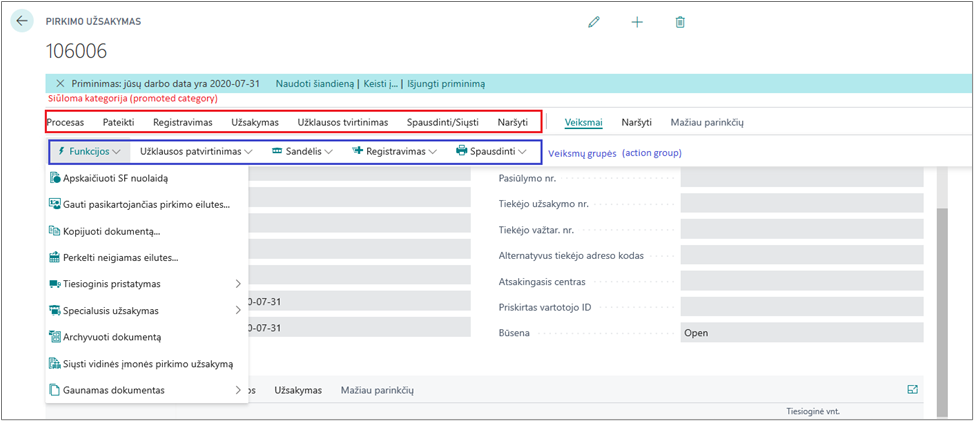
Siūloma kategorija (promoted category) yra veiksmų grupė, rodoma prieš vertikalią liniją | veiksmų juostoje. Kategorijos paprastai apima dažniausiai naudojamus veiksmus, kad galėtumėte greitai juos rasti.
Veiksmų grupė (action group) yra elementas, kuris išplečiamas, kad būtų rodomi kiti veiksmai arba grupės.
Galimi pasirinkimai personalizavimui priklauso nuo meniu elemento.
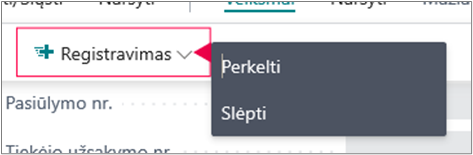
Galimi veiksmai: Perkelti, Slėpti, Rodyti. Jeigu paslėpėte kažkokį elementą, jis bus matomas personalizavimo rėžime šviesiai pilkos spalvos.
- negalima perkelti individualių veiksmų prie siūlomų kategorijų
- galima keisti veiksmų išdėstymą
Kaip panaikinti personalizavimą?
Kartais gali atsirasti poreikis panaikinti atliktus personalizavimus. Personalizavimo panaikinimas negali būti atstatytas.
Personalizavimas gali būti panaikintas įjungus personalizavimo rėžimą. Galima panaikinti: Tik veiksmus, Tik laukelius, stulpelius ir dalis, Visi.